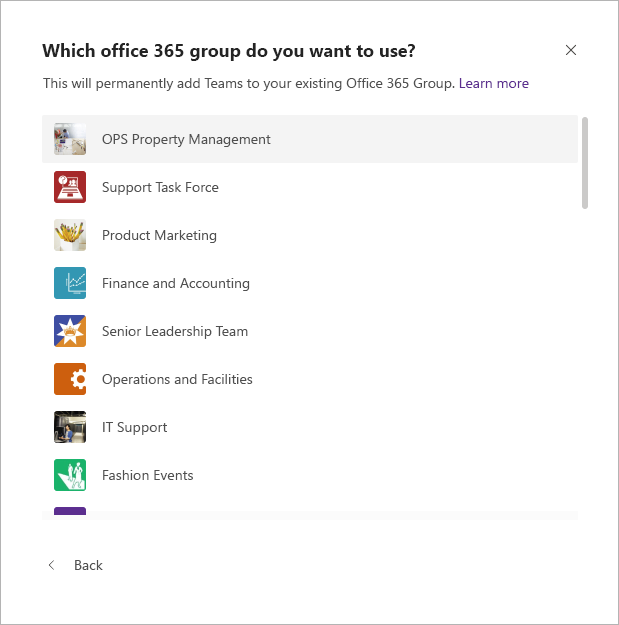既存のグループからチームを作成する
既存のMicrosoft 365 グループからチームを作成すると、元のグループと同じグループ プライバシー (パブリックまたはプライベート) とメンバーを自動的に共有します。
注: 組織では、チームを作成できるユーザーを制限することができます。 チームを作成できない場合、またはチームの作成をオフにするには、IT 管理者にお問い合わせください。
-
まず、アプリの左側にある [チーム]
-
次に、[チームを作成]
-
ここから、[既存のチームから作成]、Microsoft 365[グループ] の順に選択します。 現在所有しているグループで、チームをまだ割り当てられておらず、メンバーが 1 万人未満の一覧が表示されます。
-
必要なグループを選択すると、同じ名前のチームが自動的に作成されます。 チームは、元のグループと同じグループプライバシー (パブリックまたはプライベート) とメンバーを共有します。
注:
-
このオプションは、1 万人以上のメンバー数のグループ、または別のチームの作成に既に使用されているグループには使用できません。
-
Yammer を使用して作成されたグループをチームに変換することはできません。
次に実行する操作
チームの作成者は、チームの所有者になります。 チームにユーザーを招待し、チームの設定とアクセス許可を管理します。 ロールやアクセス許可の詳細については、「Teams のチーム所有者、メンバー、またはゲストの機能」を参照してください。
関連項目:

![[Teams] ボタン](/images/ja-jp/20305b5c-df47-4154-a21a-b12712c4224c)
![[ユーザーをチームに追加] ボタン](/images/ja-jp/c84aa0b9-6f19-40ba-8e5d-53df1b072cb9)